苹果13屏幕上的圆点怎么关闭 怎样取消苹果手机屏幕上的圆点
更新时间:2024-08-28 13:43:23作者:xiaoliu
苹果13屏幕上的圆点是指屏幕上出现的一些小圆点,通常代表手机中的一些通知或提醒,有时候我们可能并不需要这些圆点的提醒,想要将其关闭或取消。要关闭苹果手机屏幕上的圆点,可以通过设置中的通知选项进行调整。通过在设置中找到通知选项,再选择相应的应用程序,可以取消或调整圆点的显示方式。这样可以让手机屏幕更加清爽,减少不必要的干扰。
步骤如下:
1.启动手机,点击屏幕上的【设置】图标;
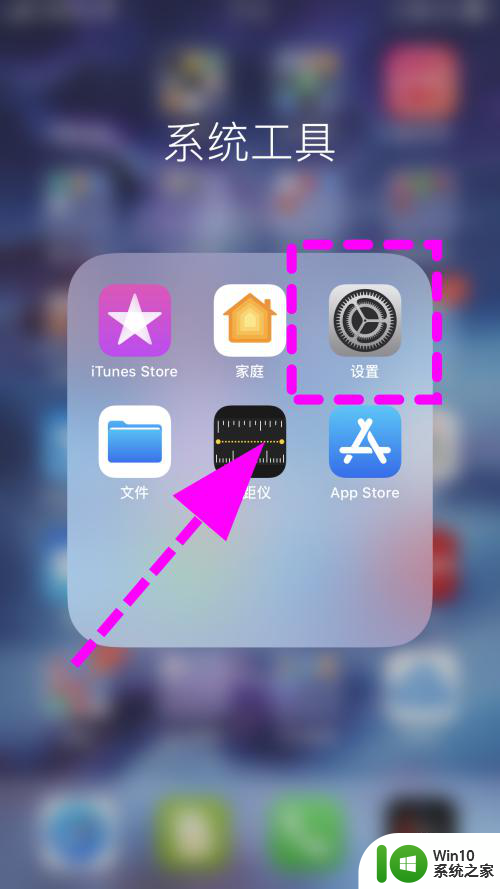
2.进入手机设置菜单,找到并点击【辅助功能】选项;
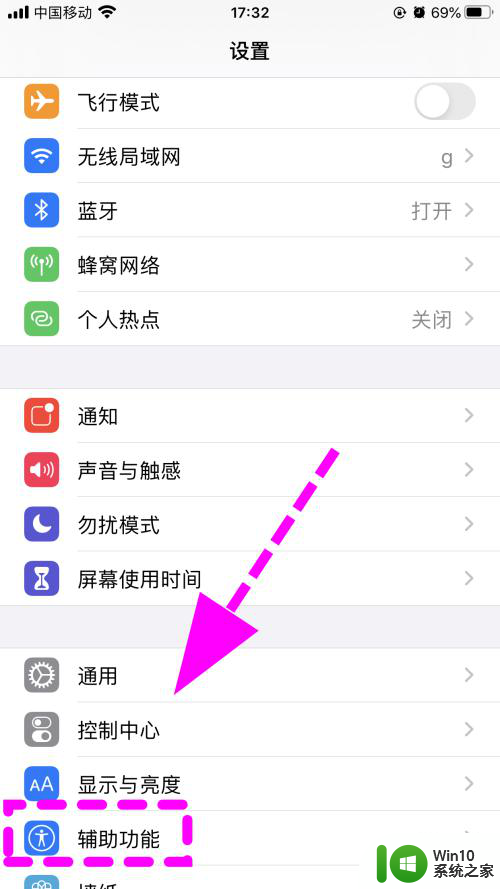
3.打开进入辅助功能菜单,点击【触控】功能按键;
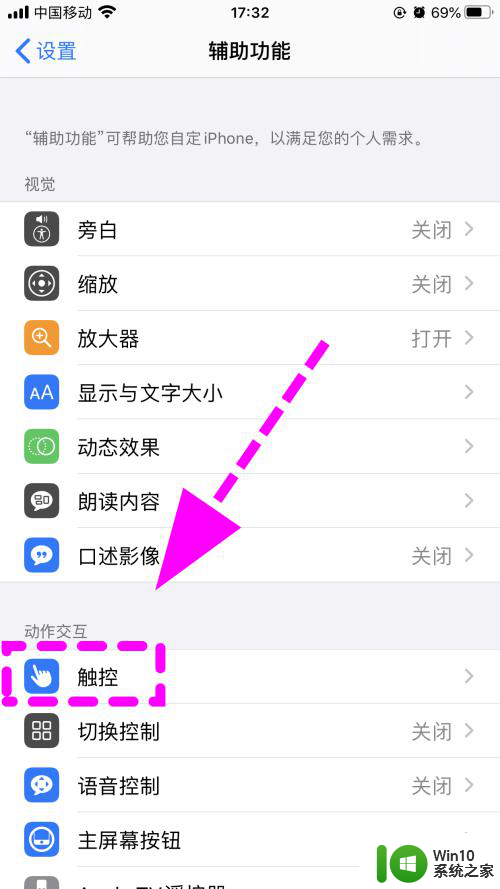
4.打开进入触控菜单,点击【辅助触控】功能按键;

5.进入辅助触控的页面;
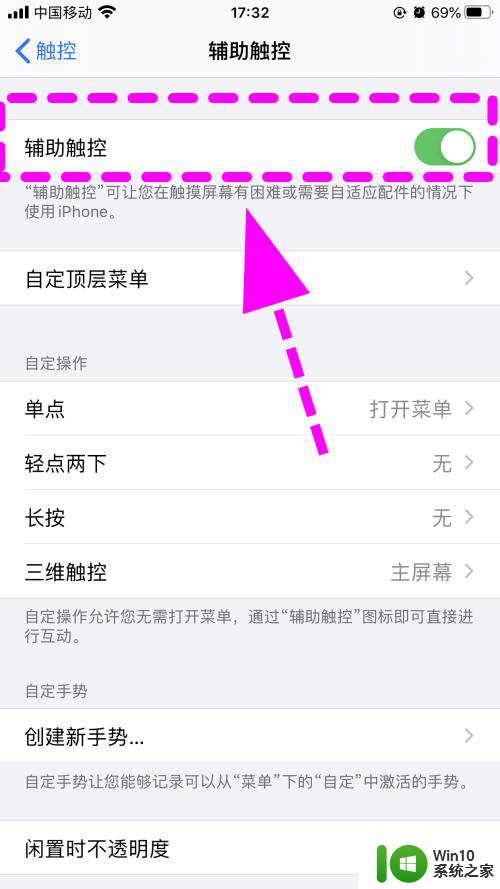
6.在辅助触控页面找到第一项【辅助触控】,并将后边的开关【关闭】。这样屏幕上的小圆点就消失了,取消完成;
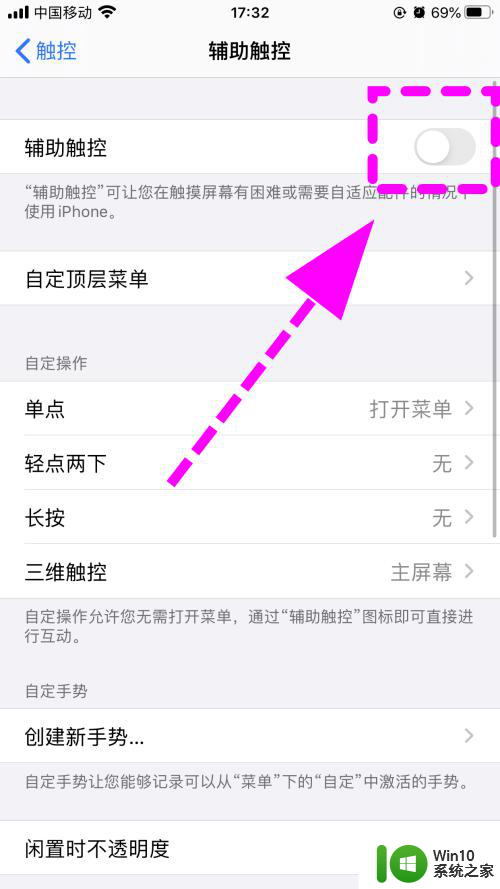
7.以上就是【苹果手机屏幕上的圆点怎么取消】的步骤,感谢阅读。
以上是如何关闭苹果13屏幕上的圆点的全部内容,如果您遇到此问题,可以按照以上方法解决,希望对大家有所帮助。
苹果13屏幕上的圆点怎么关闭 怎样取消苹果手机屏幕上的圆点相关教程
- 怎样关闭苹果手机屏幕上的圆点 怎样取消苹果手机屏幕上的圆点
- 苹果7手机屏幕上的小圆点怎么设置 苹果7屏幕小圆点显示方式设置
- 苹果7屏幕上的圆点怎么设置 苹果7屏幕上的圆点设置方法
- 苹果手机桌面的小圆点怎么设置 苹果手机屏幕上的圆点设置方法
- 苹果怎么关掉小圆点 如何设置关闭苹果手机小圆点
- 如何调出苹果手机小圆点 调出苹果手机小圆点的方法
- 苹果x的小圆点怎么设置出来 苹果x的小圆点怎么设置
- 苹果发热屏幕变黑怎么解决 怎样关闭苹果手机过热暗屏
- iphone黑色圆点怎么弄出来 iPhone怎么调出屏幕上的圆点
- 手机屏幕点击就有个小圆点怎么关了 手机触摸显示圆点如何关闭
- 苹果手机为什么连不上热点 苹果手机连不上热点怎么回事
- 录屏的时候怎么去掉屏幕上的白点 怎样取消华为手机录屏时屏幕上的触摸点
- U盘装机提示Error 15:File Not Found怎么解决 U盘装机Error 15怎么解决
- 无线网络手机能连上电脑连不上怎么办 无线网络手机连接电脑失败怎么解决
- 酷我音乐电脑版怎么取消边听歌变缓存 酷我音乐电脑版取消边听歌功能步骤
- 设置电脑ip提示出现了一个意外怎么解决 电脑IP设置出现意外怎么办
电脑教程推荐
- 1 w8系统运行程序提示msg:xxxx.exe–无法找到入口的解决方法 w8系统无法找到入口程序解决方法
- 2 雷电模拟器游戏中心打不开一直加载中怎么解决 雷电模拟器游戏中心无法打开怎么办
- 3 如何使用disk genius调整分区大小c盘 Disk Genius如何调整C盘分区大小
- 4 清除xp系统操作记录保护隐私安全的方法 如何清除Windows XP系统中的操作记录以保护隐私安全
- 5 u盘需要提供管理员权限才能复制到文件夹怎么办 u盘复制文件夹需要管理员权限
- 6 华硕P8H61-M PLUS主板bios设置u盘启动的步骤图解 华硕P8H61-M PLUS主板bios设置u盘启动方法步骤图解
- 7 无法打开这个应用请与你的系统管理员联系怎么办 应用打不开怎么处理
- 8 华擎主板设置bios的方法 华擎主板bios设置教程
- 9 笔记本无法正常启动您的电脑oxc0000001修复方法 笔记本电脑启动错误oxc0000001解决方法
- 10 U盘盘符不显示时打开U盘的技巧 U盘插入电脑后没反应怎么办
win10系统推荐
- 1 番茄家园ghost win10 32位官方最新版下载v2023.12
- 2 萝卜家园ghost win10 32位安装稳定版下载v2023.12
- 3 电脑公司ghost win10 64位专业免激活版v2023.12
- 4 番茄家园ghost win10 32位旗舰破解版v2023.12
- 5 索尼笔记本ghost win10 64位原版正式版v2023.12
- 6 系统之家ghost win10 64位u盘家庭版v2023.12
- 7 电脑公司ghost win10 64位官方破解版v2023.12
- 8 系统之家windows10 64位原版安装版v2023.12
- 9 深度技术ghost win10 64位极速稳定版v2023.12
- 10 雨林木风ghost win10 64位专业旗舰版v2023.12